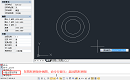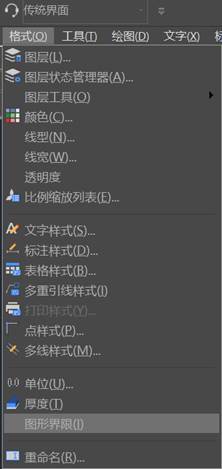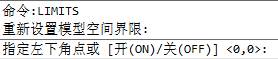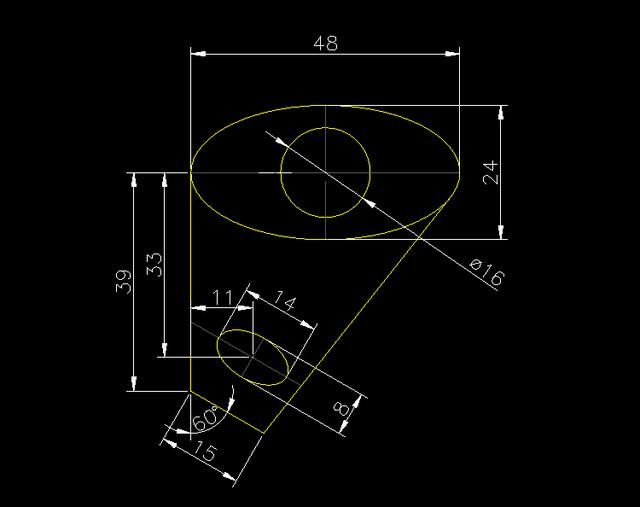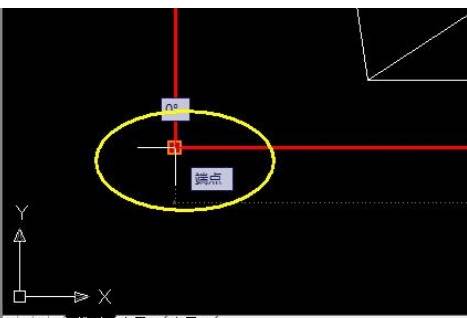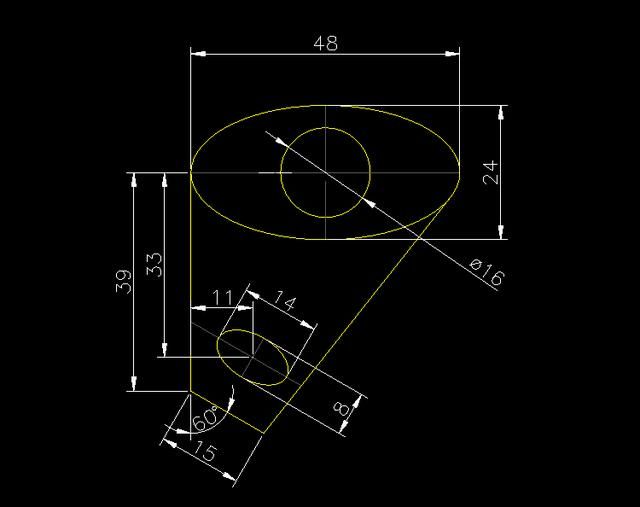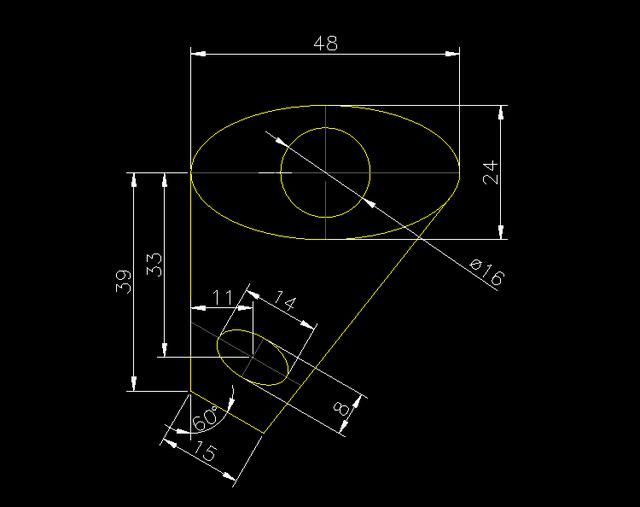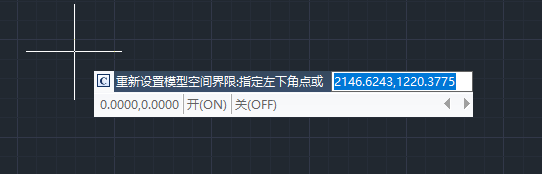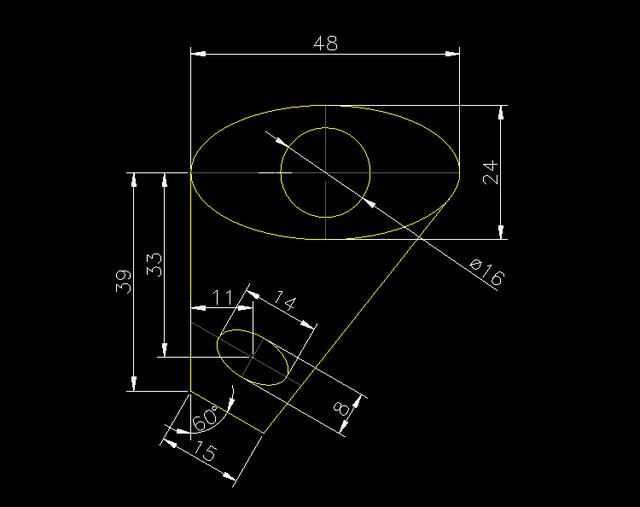CAD圖形界限是什么意思?LIMITS命令的設(shè)置與應(yīng)用技巧
2025-09-15
93
CAD圖形界限是什么意思?CAD圖形界限是用于定義繪圖區(qū)域的虛擬邊界,可以將其理解為一張?zhí)摂M的圖紙,這張圖紙的大小由您自己設(shè)定。下面,將基于浩辰CAD軟件,給大家分享CAD圖形界限LIMITS命令的設(shè)置與應(yīng)用技巧。CAD圖形界限設(shè)置步驟:1. 啟動(dòng)命令啟動(dòng)浩辰CAD軟件后,在命令行直接輸入LIMITS并按回車鍵確認(rèn)。2. 指定左下角點(diǎn)根據(jù)命令行提示指定左下角點(diǎn),通常直接回車,接受默認(rèn)的坐標(biāo)原點(diǎn)作為左下角。3. 指定右上角點(diǎn)此時(shí),輸入需要的圖紙尺寸,例如A3圖紙輸入420,297,A4輸入297,210,然后按回車鍵確認(rèn)。開啟/關(guān)閉CAD圖形界限檢查:在LIMITS命令中,還有兩個(gè)重要選項(xiàng):1. 開:輸入ON并按回車鍵確認(rèn)。開啟后,浩辰CAD將禁止您將圖形繪制在界限之外。2. 關(guān):輸入OFF并按回車鍵確認(rèn)(默認(rèn)狀態(tài))。關(guān)閉后,可以在界限內(nèi)外自由繪圖,CAD圖形界限僅起參考作用。在繪圖過程中,通過設(shè)置CAD圖形界限,可以確保所有圖形元素都繪制在指定區(qū)域內(nèi),避免因隨意繪圖導(dǎo)致圖紙布局混亂。相信通過本文對(duì)CAD圖形界限LIMITS命令的設(shè)置與應(yīng)用技巧的詳細(xì)介紹,大家已經(jīng)能夠熟練掌握這一實(shí)用功能,并能在以后的設(shè)計(jì)工作中靈活運(yùn)用。
CAD圖形界限有什么用?設(shè)置CAD圖形界限的作用
2023-11-22
5148
CAD圖形界限有什么用?在CAD設(shè)計(jì)中,圖形界限是決定繪圖空間范圍的重要因素。它就像一個(gè)無形的框,規(guī)范著繪圖區(qū)域,確保我們在繪制圖形時(shí)不會(huì)超出預(yù)期的范圍。下面,小編來給大家詳細(xì)介紹一下設(shè)置CAD圖形界限的作用,一起來看看吧!設(shè)置CAD圖形界限的作用: CAD圖形界限的作用是設(shè)置和控制當(dāng)前模型或布局選項(xiàng)卡中柵格的顯示范圍,就如同給畫布設(shè)定邊界,幫助我們更好地構(gòu)圖和規(guī)劃。通過合理地調(diào)整圖形界限,可以更好地管理視圖空間,從而提高繪圖效率。 在這個(gè)指定的范圍內(nèi)進(jìn)行繪圖,其好處有以下幾點(diǎn):1、控制繪圖范圍,可以確保只在指定的范圍內(nèi)進(jìn)行繪圖,避免超出圖紙范圍。2、柵格捕捉范圍:柵格捕捉功能將限制在【圖形界限】內(nèi),確保對(duì)齊和精確度。3、控制打印范圍:設(shè)定CAD圖形界限后,可以控制打印時(shí)只輸出指定范圍的圖形,而不會(huì)打印多余的內(nèi)容。隨著用戶需求的變化,如今在制圖過程中,對(duì)CAD圖形界限進(jìn)行設(shè)置的情形已經(jīng)變得少見。關(guān)于設(shè)置CAD圖形界限的用處和優(yōu)點(diǎn)就給大家介紹到這里了,對(duì)此感興趣的設(shè)計(jì)師朋友們可以關(guān)注浩辰CAD官網(wǎng)教程專區(qū),小編會(huì)在后續(xù)CAD教程文章中給大家分享更多實(shí)用技巧哦!
CAD圖形界限怎么設(shè)置?CAD設(shè)置圖形界限步驟
2022-05-30
14000
CAD圖形界限怎么設(shè)置?這個(gè)問題經(jīng)常看到有有小伙伴在提問,其實(shí)在浩辰CAD軟件中可以通過調(diào)用LIMITS命令來設(shè)置和控制當(dāng)前模型或布局選項(xiàng)卡中柵格的顯示范圍。本文小編就來給大家分享一下CAD設(shè)置圖形界限的具體操作步驟吧!CAD設(shè)置圖形界限步驟: 啟動(dòng)浩辰CAD軟件,打開需要設(shè)置CAD圖形界限的圖紙文件,輸入命令:LIMITS;或者是在菜單欄依次點(diǎn)擊【格式】—【圖形界限】。如下圖所示: 執(zhí)行命令后,命令行提示:指定左下角點(diǎn)或 [開(ON)/關(guān)(OFF)] (1)通過指定左下角和右上角來定義圖形邊界。如下圖所示: (2)開。輸入:ON,點(diǎn)擊回車鍵,打開界限檢查模式。如果打開界限檢查模式,將無法輸入柵格界線外的點(diǎn)。(3)關(guān)。輸入OFF,點(diǎn)擊回車鍵,關(guān)閉界限檢查模式,保持當(dāng)前的值用于下一次打開界限檢查。可在設(shè)置的范圍外創(chuàng)建對(duì)象。通過本文的介紹相信大家對(duì)于CAD圖形界限怎么設(shè)置也有所了解了,后續(xù)的CAD教程文章中小編將會(huì)給大家分享更多CAD使用技巧,對(duì)此感興趣的設(shè)計(jì)師小伙伴們一定要持續(xù)關(guān)注浩辰CAD軟件官網(wǎng)教程專區(qū)哦!
CAD中怎么設(shè)置圖形界限?CAD圖形界限設(shè)置教程
2021-12-23
14354
CAD軟件中可以根據(jù)自身需求設(shè)置和控制當(dāng)前模型或布局選項(xiàng)卡中柵格的顯示范圍。有些CAD新手可能不知道CAD圖形界限怎么設(shè)置,本文小編就來給大家詳細(xì)介紹一下浩辰CAD軟件中CAD圖形界限怎么設(shè)置吧!CAD圖形界限設(shè)置步驟:打開浩辰CAD,輸入命令:LIMITS,點(diǎn)擊回車確定;或是在菜單欄中點(diǎn)擊【格式】—【圖形界限】。根據(jù)命令行提示在繪圖區(qū)域指定左下角點(diǎn)和右上角點(diǎn),通過指定左下角和右上角來定義圖形邊界。再次輸入命令:LIMITS,點(diǎn)擊回車鍵,根據(jù)命令行提示,輸入:ON,點(diǎn)擊回車鍵。此時(shí)在剛設(shè)置完成的CAD圖形界限外畫圖時(shí),命令行會(huì)提示:**超出圖形界限。拓展資料:命令行提示:指定左下角點(diǎn)或 [開(ON)/關(guān)(OFF)]1. 開(ON)在命令行輸入:ON,點(diǎn)擊空格/回車鍵,即可打開界限檢查模式,打開后將無法輸入柵格界線外的點(diǎn)。2. 關(guān)(OFF)在命令行輸入:OFF,點(diǎn)擊空格/回車鍵,即可關(guān)閉界限檢查模式,保持當(dāng)前的值用于下一次打開界限檢查,可在設(shè)置的范圍外創(chuàng)建對(duì)象。本篇CAD教程中小編以浩辰CAD為例給大家分享了CAD圖形界限設(shè)置的具體操作步驟,你學(xué)會(huì)了嗎?各位小伙伴在CAD繪圖過程中,如果需要設(shè)計(jì)符合指定要求大小的圖形時(shí),可以通過設(shè)置CAD圖形界限來完成。
CAD圖形界限具體設(shè)置
2020-06-23
6318
CAD圖形界限,關(guān)于CAD繪圖軟件圖形界限,CAD下載打開一張圖紙可以看見范圍,直接表示就是左上角到右下角一個(gè)矩形區(qū)域設(shè)置,一般我們打開dwt模板已經(jīng)有設(shè)置,這個(gè)時(shí)候如果繪圖不在范圍縮放才能看見,不能直觀看見整個(gè)圖形。下面CAD教程具體介紹命令位置和設(shè)置。打開浩辰CAD繪圖軟件,找到菜單位置: [格式]→[圖形界限] CAD圖形界限,命令行: LIMITS回車執(zhí)行,指點(diǎn)圖形繪制區(qū)域的大小。范圍為二維的點(diǎn),表示世界坐標(biāo)系統(tǒng)(WCS)中的左下和右上范圍。根據(jù)提示可以選擇打開或關(guān)閉范圍,同時(shí)可以輸入界限的左下角和右上角點(diǎn)。設(shè)置好CAD圖形界限,在界限內(nèi)繪制CAD繪圖軟件需要設(shè)計(jì)圖形就可以完成設(shè)計(jì)了。上面就是CAD制圖初學(xué)入門設(shè)置圖形界限操作
CAD圖形界限的設(shè)置成A4的過程
2019-12-10
21590
在CAD繪圖軟件中,我們在繪制圖紙的時(shí)候,在繪圖界面都有一個(gè)CAD圖形界限,當(dāng)超出這個(gè)界限,我們繪制的CAD圖形,在某種程度上就是無效的,當(dāng)我們想要將CAD圖形界限設(shè)置成A4紙大小時(shí),該如何操作? CAD圖形界限的設(shè)置成A4的過程: 1、 首先,大家打開浩辰CAD軟件 2、 在繪圖區(qū)域下方的命令欄輸入“l(fā)imits”命令并回車,或者在最上方菜單欄單擊“格式-圖形界限” 3、 此時(shí)命令欄出現(xiàn)“指定下點(diǎn)或限界[開(ON)/關(guān)(OFF)]<0,0>:”字樣,在后面輸入“0,0”,并回車,如圖(注意:兩個(gè)0之間的逗號(hào)為英文輸入法狀態(tài)下的逗號(hào)) 4、 在接下來的命令欄后面輸入A4紙的大小“297,210”,回車,在CAD中圖形界限即可設(shè)置完成。 以上就是在CAD繪圖軟件中,當(dāng)我們的圖紙不需要很大的繪圖空間時(shí),我們可以根據(jù)具體的需要,將CAD圖形界限設(shè)置成A4大小。今天就介紹這么多了。安裝浩辰CAD軟件試試吧。更多CAD教程技巧,可關(guān)注浩辰CAD官網(wǎng)進(jìn)行查看。
CAD圖形界限的設(shè)定
2019-12-03
8997
我們使用CAD軟件繪圖時(shí),雖然看起來我們可以在繪圖界面任意位置繪圖,但其實(shí),都有一個(gè)CAD圖形界限,當(dāng)我們繪制的圖紙超出CAD圖形界限,在打印的時(shí)候就會(huì)顯示不出來,那在軟件中CAD圖形界限如何設(shè)定? CAD圖形界限的設(shè)定: 設(shè)置圖形界限,在使用CAD繪圖之前,用戶應(yīng)該先設(shè)置好繪圖的區(qū)域,明確工作區(qū)域。設(shè)置圖形界限的方法如下: 方法1:在命令行輸入“LIMITS”命令,并按“enter”鍵執(zhí)行命令,輸入圖形邊界的左下角點(diǎn)坐標(biāo)和右上角的點(diǎn)坐標(biāo)后再次按“enter”鍵完成操作 方法2:點(diǎn)擊菜單欄中的“格式”選項(xiàng)卡,在子菜單中選擇“圖形邊界”選項(xiàng),依次在繪圖區(qū)點(diǎn)擊圖形邊界的左下角點(diǎn)和圖形邊界的右上角點(diǎn),如下圖所示 需要注意的是,要使用圖形界限有效應(yīng)該確保圖形界限的開關(guān)是打開的(執(zhí)行“圖形界限”命令后點(diǎn)擊開(ON)按鈕),不需要時(shí)候再執(zhí)行“圖形界限”命令后點(diǎn)擊關(guān)(OFF)按鈕使其失效,如下圖所示 下面結(jié)合實(shí)例看看具體的操作方法,案例:設(shè)置A4圖形界限 第一步:在命令行輸入“LIMITS”命令,并按“enter”鍵執(zhí)行命令,出現(xiàn)提示語句; 第二步:在提示語句后面一次輸入”圖形邊界的左下角點(diǎn)坐標(biāo)”和“圖形邊界的右下角點(diǎn)坐標(biāo)”,中間用“,”分隔開,即“297,210”,如下圖所示 第三步:按下“enter”鍵完成圖形界限的設(shè)置,體現(xiàn)提示語如圖所示 以上就是在CAD繪圖軟件中,我們經(jīng)常遇到圖紙打開的時(shí)候可以看到,打印出來卻不全的問題,應(yīng)該都與CAD圖形界限有關(guān),我們可以通過設(shè)定CAD圖形界限的方法來解決。今天就介紹這么多了。安裝浩辰CAD軟件試試吧。更多CAD教程技巧,可關(guān)注浩辰CAD官網(wǎng)進(jìn)行查看。
CAD圖形界限教程之關(guān)于CAD圖形界限與柵格的設(shè)置
2019-12-02
7687
在上一節(jié)的CAD圖形界限教程中我們給大家介紹了關(guān)于CAD圖形單位的設(shè)置,今天繼續(xù)來給大家介紹關(guān)于CAD圖形界限與柵格的設(shè)置。什么是浩辰CAD圖形界限?先回答下什么是圖形界限,圖形界限就是標(biāo)明繪圖的工作區(qū)域和邊界。就像我們畫畫的時(shí)候,先想想怎么畫圖,畫多大才合適。CAD的空間是無限大的,設(shè)置圖形界限是為了方便我們在這個(gè)無限大的模型空間中布置圖形,是畫的圖形合理的坐在我們設(shè)置的圖形界限內(nèi),這樣有利于我們準(zhǔn)確的繪圖呵出圖。在精確工業(yè)設(shè)計(jì)(像螺絲帽之類的)尤為顯著。浩辰CAD圖形界限設(shè)置方法設(shè)置圖形界限可以采用以下兩種方法:一個(gè)就是單擊菜單欄【格式】(Fromat)下拉菜單中的【圖形界限】(Drawing Limits)命令。二是快捷鍵,相信很多老手都是用的快捷鍵。在命令欄“命令(Command):提示下輸入“Limits”(此英語單詞,我學(xué)過有限制的意思,在這里就是這意思。)按回車鍵或空格鍵。(空格鍵也有確認(rèn)的功能,空格鍵還有重復(fù)上一次的作用)當(dāng)我們點(diǎn)擊【圖形界限】(Drawing Limits)命令后,命令行提示及操作如下:欄中出現(xiàn) ---指定左下角點(diǎn)《開(ON)/關(guān)(OFF)〈0.0000,0.0000〉按回車鍵或空格鍵,確認(rèn)。出現(xiàn)指定右上角,〈420.0000,297.0000〉(一般將圖形界限設(shè)置的比繪圖區(qū)大。2——3倍)根據(jù)實(shí)際情況定,不是死的。要是A3出圖,就將圖形界限設(shè)置為A3圖紙的3倍,在下面的命令欄輸入《1260,891》(就是A3大小乘3得來)后按回車。在工具下倒數(shù)第4設(shè)置珊格間距也擴(kuò)大3倍。并勾選上面的刪格或按F7,(或在命令下面的刪格單擊右鍵進(jìn)行設(shè)置擴(kuò)大3倍。)這樣做是為了防止命令藍(lán)出現(xiàn)刪格太密。然后點(diǎn)擊放大鏡工具右邊的窗口縮放按紐,接著點(diǎn)它的下拉菜單的倒數(shù)第2個(gè)全部縮放。這樣整個(gè)圖形界限就顯示在繪圖窗口了。設(shè)置要考慮的東東:要繪制的圖形對(duì)象的實(shí)際尺寸大小。放置尺寸標(biāo)注、說明、材料清單等所需空間、以及邊框和標(biāo)題欄等所需空間大小。使用什么規(guī)格的圖紙出圖,以及出圖紙與圖形對(duì)象實(shí)際尺寸的比例。浩辰CAD柵格設(shè)置方法方法也有倆個(gè):一是在狀態(tài)欄的柵格(GRID)按鈕上單擊右鍵,在彈出的右鍵菜單上單擊【設(shè)置】(Settings)《其實(shí)單擊捕捉也可以,他們在一個(gè)對(duì)話框中》。二是在菜單欄【工具】(Tool)下拉菜單上單擊【草圖設(shè)置】(Drawing Settings)柵格的快捷鍵是F7以上就是今天小編給大家介紹的關(guān)于CAD圖形界限與柵格的設(shè)置內(nèi)容了,有需要的小伙伴趕緊來學(xué)習(xí)吧!記得還有上一篇介紹的CAD圖形單位設(shè)置哦!
CAD圖形界限教程之關(guān)于CAD圖形單位的設(shè)置
2019-12-02
5089
CAD圖形界限是CAD圖形中必備的,也是我們在進(jìn)行CAD圖形繪制的時(shí)候必須要設(shè)置的,今天小編就來給大家介紹一下浩辰CAD圖形單位的設(shè)置。CAD圖形單位設(shè)置方法步驟第一步、單擊菜單欄【格式】(Fromat)下拉菜單中的【單位】(Units),打開【圖形單位】(Drawing Units)對(duì)話框。第二步、在【長度】Length)選項(xiàng)組中選擇長度類型為“小數(shù)(Decimal)",根據(jù)設(shè)計(jì)繪圖要求可將精度設(shè)置為”0.000或其他小數(shù)位。第三步、在【角度】(Angle)選項(xiàng)組中選擇角度類型為“十進(jìn)制度數(shù)”(Decimal Degrees),根據(jù)設(shè)計(jì)繪圖要求可將精度設(shè)置為“0”或其他小數(shù)位。第四步、設(shè)置完成,點(diǎn)OK按鈕。這會(huì)就能看見狀態(tài)欄上的坐標(biāo)值發(fā)生了變化。前不久,在一設(shè)計(jì)群里,有網(wǎng)友問過這個(gè)問題,看沒人回答(也許是高手懶的回復(fù))我就現(xiàn)學(xué)現(xiàn)賣了。以前就是老師教的認(rèn)識(shí)了CAD的基礎(chǔ),除了去做作業(yè)沒主動(dòng)去使用它。而今,感覺自己的基礎(chǔ)理論多么的淺顯。需要好好修煉,也許是自己感覺很多軟件因人而異,不同的行業(yè)應(yīng)用的知識(shí)點(diǎn)不一樣,像我們做環(huán)藝設(shè)計(jì)的,3D里面的動(dòng)畫功能就不打會(huì)應(yīng)用。畢竟每個(gè)人的精力有限,時(shí)間有限。下午,一論壇朋友,聊天之中又說起了這些方面,所以我又翻閱書本,認(rèn)真演練。以02版CAD的書為藍(lán)本,做以下的介紹,不當(dāng)之處請高手指點(diǎn)(可以跟貼的形式)。值得說明的是,有些知識(shí)點(diǎn)軟件自身都帶有幫助(HELP)功能,CAD的就是F1,里面有詳細(xì)的介紹。只要你靜下心來,問題就不是問題了。還有一點(diǎn),有些事情,要自己學(xué)會(huì)獨(dú)立動(dòng)腦思考——這也是我前一段時(shí)間明白的道理。實(shí)在解決不了,在向網(wǎng)絡(luò)論壇的朋友尋找?guī)椭吘姑總€(gè)人都有自己的事情要做。沒有人只為回答你的問題而存在請勿怪。以上小編給大家解決了CAD圖形單位設(shè)置的問題。
CAD圖形界限添加方法
2019-11-22
5802
圖形界限的設(shè)置,是一個(gè)cad祖?zhèn)鞯拿罟δ埽饕糜诟鶕?jù)你的圖幅設(shè)置一個(gè)圖紙界限,柵格點(diǎn)只顯示在圖紙界線內(nèi),你也只能在這個(gè)圖紙界限內(nèi)繪圖,在圖紙極限外是無法定位點(diǎn)的。本文介紹CAD圖形界限添加方法 步驟一、雙擊CAD軟件的快捷坐標(biāo),繪制一個(gè)任意圖形。輸入CAD作圖添加圖形界限的命令 limits,這里是不分大小寫的。該命令的意思是重新設(shè)置模型空間界限,再按回車鍵。 步驟二、設(shè)置CAD圖型界限的尺寸大小。如果,你想設(shè)置A4紙大小,就要繼續(xù)輸入0,0;210,297。如下圖一。當(dāng)然A3的紙大小是297mmχ420mm,那么,你就要在命令框中輸入 0,0 ;297,420。 步驟三、你也可以選擇任意CAD圖形并添加為圖形界限。如果要以下圖中的紅色矩形作為圖形界限,這時(shí),需要捕捉矩形的左下角和右上角的坐標(biāo)。直接選擇矩形,如下圖,先選擇左下角的那一個(gè)直角,在看一下左下角命令框的坐標(biāo)。同理,在捕捉右上角的端點(diǎn)出坐標(biāo),在按照上面的方法,先輸入limits,再分別輸入這兩個(gè)點(diǎn),按回車鍵,這樣我們添加的CAD圖形界限就設(shè)置好了。 以上就是本文內(nèi)容CAD圖形界限添加方法,這個(gè)功能在以前用的比較多。現(xiàn)在很少用了,但大家可以了解一下,增加些學(xué)習(xí)的樂趣。感謝你的閱讀。
CAD圖形界限如何解除的兩種方法
2019-11-20
13630
在操作CAD 軟件的時(shí)候,我們需要圖形界限幫助我們確定繪圖邊界,但是有時(shí)候我們不需要了的話該怎解除CAD圖形界限呢,下面我們就來介紹一下。 解除圖形界限的方法一:重置CAD配置 步驟一、打開已經(jīng)設(shè)置了圖形界限的CAD軟件,選擇執(zhí)行“工具”—“選項(xiàng)”命令。打開“選項(xiàng)”對(duì)話框,在對(duì)話框中切換到“配置”選項(xiàng)卡。 步驟二、點(diǎn)擊“配置”選項(xiàng)卡中的“重置”按鈕,再點(diǎn)擊“應(yīng)用”,最后確定即可恢復(fù)系統(tǒng)默認(rèn)的配置,CAD制圖時(shí)解除圖形界限就成功完成了。 解除圖形界限的方法二:直接取消圖形界限 步驟一、我們可以在CAD菜單欄的格式中,直接取消圖形界限完成解除。 步驟二、選擇CAD菜單欄的“格式”—“圖形界限”,在下方命令欄輸入“OFF”,就可以在CAD制圖時(shí)解除圖形界限了! CAD圖形界限的解除操作并不難,但是在繪圖的時(shí)候難免會(huì)用到打開或者解除圖形界限的操作,所以這個(gè)功能要了解。
CAD圖形界限教程之浩辰CAD如何設(shè)置A4圖形界限
2019-11-12
6866
我們在使用浩辰CAD軟件繪制完CAD圖形文件之后,往往是需要進(jìn)行打印的,這個(gè)時(shí)候就需要我們提前設(shè)置好CAD圖形界限。 浩辰CAD設(shè)置A4圖形界限 1、在打開的CAD軟件中,啟動(dòng)【圖形界限】命令,這里有兩種操作方法。 (1)在最下方命令欄直接輸入LIMITS然后按Enter鍵。 (2)在界面上方菜單欄中點(diǎn)擊【格式】按鈕,在下拉列表中單擊【圖形界限】 2、啟動(dòng)【圖形界限】命令后,根據(jù)命令欄出現(xiàn)的指示完成相應(yīng)的操作,輸入“0,0”(注意:兩個(gè)0之間的逗號(hào)為英文輸入法狀態(tài)下的逗號(hào)),然后按回車鍵。 3、之后在命令欄“指定右上角點(diǎn)”后輸入坐標(biāo)“297,210”,最后按回車鍵即可設(shè)置完成。 浩辰CAD【圖形界限】選項(xiàng)說明(1)“開(ON)”表示圖形界限有效,即視用戶不在圖形界限內(nèi)拾取的點(diǎn)為無效 (2)“關(guān)(OFF)”,與“開(ON)”相對(duì),表示圖形界限無效,即用戶不在圖形界限拾取的點(diǎn)也是有效的。 (3)用戶可以在“動(dòng)態(tài)輸入角點(diǎn)坐標(biāo)“的動(dòng)態(tài)文本框中直接輸入角點(diǎn)坐標(biāo),先輸橫坐標(biāo),然后輸縱坐標(biāo),注意兩個(gè)坐標(biāo)值之間的逗號(hào)必是在輸入法為英文狀態(tài)下輸入的;另外,用戶也可以根據(jù)光標(biāo)位置直接在繪圖區(qū)域單擊鼠標(biāo)左鍵,確定角點(diǎn)的位置。 CAD圖形界限功能可以標(biāo)明圖紙的邊界和制圖者的工作區(qū)域,可以讓制圖者準(zhǔn)確地繪制和輸出圖形,從而避免繪制的圖形超出某一范圍。
CAD圖形界限怎么設(shè)置
2019-10-21
8352
在CAD軟件中,繪圖其實(shí)是一個(gè)空間,也就是模型空間,在模型空間里可以無限放大圖紙,所以繪圖的時(shí)候會(huì)設(shè)置CAD圖形界限,下面我們來介紹一下這個(gè)功能。設(shè)置繪圖區(qū)域/圖形界限的命令是LIMITS,所謂設(shè)置繪圖區(qū)域,是指將所繪制的圖形限制在指定的區(qū)域內(nèi)。CAD軟件設(shè)置繪圖區(qū)域的方法在命令欄輸入LIMITS,按Enter鍵2、指定左下角的點(diǎn),按回車鍵3、指定右上角的點(diǎn),然后按回車鍵我們設(shè)置繪圖區(qū)域的時(shí)候,右上角的點(diǎn)一般是根據(jù)圖紙的大小來確定,設(shè)置完繪圖區(qū)域后,需要找到菜單欄上的視圖-縮放-全部,才能夠觀察整個(gè)圖形。我們所說的繪圖區(qū)域界限,跟打印圖紙時(shí)的圖形界線的概念是一樣的。如果要取消繪圖界限,可以關(guān)閉掉,浩辰CAD則根據(jù)用戶的設(shè)置不再限制圖形是否繪制到界限外面。關(guān)于CAD圖形界限的操作我們以上介紹過了,其實(shí)CAD的圖形區(qū)域是比較寬松的,大家可以根據(jù)需要來設(shè)置。
CAD圖形界限的作用
2019-09-27
8158
在CAD軟件中,關(guān)于CAD圖形界限的操作是比較常用的一個(gè)功能,所以我們今天就來介紹一下關(guān)于CAD界限設(shè)置的方法。 那么圖形界限究竟有什么作用?實(shí)際上現(xiàn)在繪圖中,已經(jīng)很少人使用圖形界限命令,大部分人已經(jīng)不再使用這個(gè)命令,因?yàn)樗鼘?duì)于日常畫圖并沒有任何影響,為什么這么說呢? 圖形界限命令LIMITS,是以前很老的版本流傳下來的命令,這個(gè)命令早期的用途,是為了限制繪圖區(qū)域,將柵格點(diǎn)只顯示在界限內(nèi),并且也只能在這個(gè)規(guī)定的范圍內(nèi)繪圖,這么做,應(yīng)該是以前的電腦硬件性能的問題,而且考慮到打印的方便,也進(jìn)行了圖形界限的設(shè)置。 但是,隨著信息時(shí)代的發(fā)展,現(xiàn)在的電腦配置以及很高,基本上已經(jīng)很少人會(huì)再使用LIMITS命令,但我們還是可以在新版本中找到這個(gè)命令,來進(jìn)行范圍的設(shè)置。 所以,無論你是否熟悉圖形界面命令的使用都沒有關(guān)系,因?yàn)檫@并不影響你日常畫圖。但是我們最好能夠養(yǎng)成良好的繪圖習(xí)慣,比如在繪圖之前,能夠想清楚需要畫的圖紙尺寸大小,會(huì)用什么比例打印等等,前期的規(guī)劃,也是提升繪圖效率的很重要因素。 CAD圖形界限的介紹以上比較簡單,其實(shí)在CAD繪圖的時(shí)候需要使用這個(gè)功能的時(shí)候還需要主要更多細(xì)節(jié),多操作總是沒錯(cuò)的。
設(shè)置CAD圖形界限的方法
2019-09-19
7362
我們在cad制圖時(shí),一般都要給cad設(shè)置一個(gè)圖形界限。圖形界限的作用是確定了柵格和縮放的顯示區(qū)域,所以設(shè)置好CAD圖形界限是很重要的。以下是具體操作步驟。CAD中設(shè)置圖形界限的快捷鍵是Limits,在命令欄中輸入Limits,回車確定,指定左下角點(diǎn)或【開(ON)/(OFF)】<0,0000,0,0000>:/輸入圖形界限左下角的位置,默認(rèn)為(0,0)/ 在此提示直接點(diǎn)擊空格確定就可以了,然后命令欄會(huì)提醒你指定右上角點(diǎn)<0,0000,0,0000>:/輸入圖形界限右上角的左標(biāo),如<1,0000,1,0000>.就可以了。這時(shí)候你的圖形界限就是10000*10000.在此范圍內(nèi)繪制的圖形都能完全顯示出來。如果我們不需要在特定范圍內(nèi)繪制圖形,僅僅是為了擴(kuò)大繪圖范圍那么除了上面的方法還有其他方法。1、在繪圖區(qū)域繪制一個(gè)比較大的矩形或者圓,然后輸入Z空格,再輸入A空格,就可以了。2、在命令欄里輸入z,再在數(shù)字鍵盤上輸入1/10000(后面的數(shù)字可以更改)然后就擴(kuò)大了繪圖區(qū)域,如果不能顯示已經(jīng)繪制的圖形,就在輸入Z空格,再輸入A空格,就可以了。更改cad圖形界限方法就大概這么幾種,希望能對(duì)大家在更改cad圖形界限方面有所幫助。我們在使用cad軟件的時(shí)候會(huì)遇到cad圖形界限的問題,CAD中設(shè)置圖形界限的快捷鍵是Limits,通過以上cad圖形界限設(shè)置。